首页 > 电脑教程
主编教您win10系统取消锁屏界面的处理办法
2021-12-10 19:35:00 电脑教程
今天教大家一招关于win10系统取消锁屏界面的操作方法,近日一些用户反映win10系统取消锁屏界面这样一个现象,当我们遇到win10系统取消锁屏界面这种情况该怎么办呢?我们可以1、按下快捷键win+r,打开“运行”窗口,并输入gpedit.msc,回车。 2、进入“本地组策略编辑器”窗口后,按序点击打开:“计算机配置→管理模板→控制面板→个性化”选项。下面跟随小编脚步看看win10系统取消锁屏界面详细的设置方法:

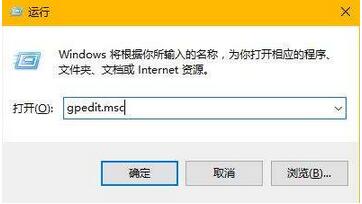
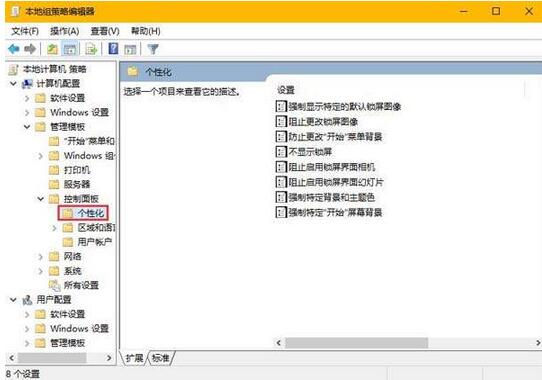
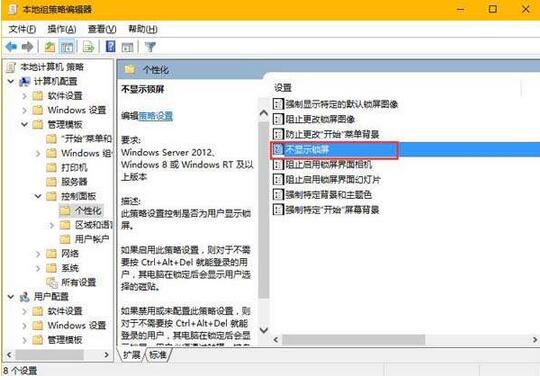
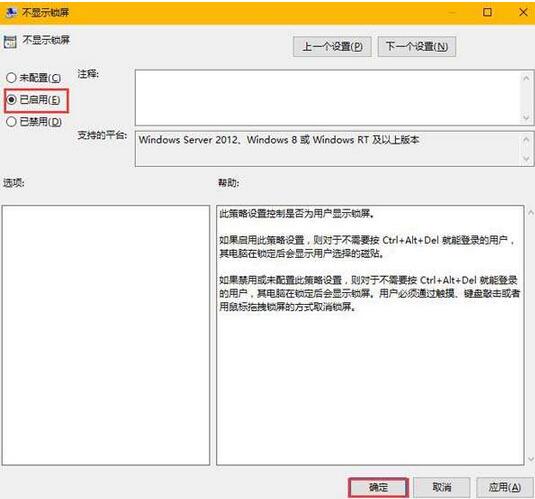

1、按下快捷键win+r,打开“运行”窗口,并输入gpedit.msc,回车。
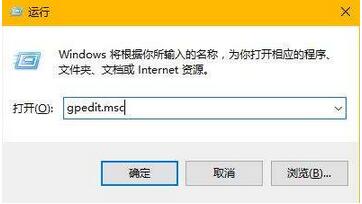
2、进入“本地组策略编辑器”窗口后,按序点击打开:“计算机配置→管理模板→控制面板→个性化”选项。
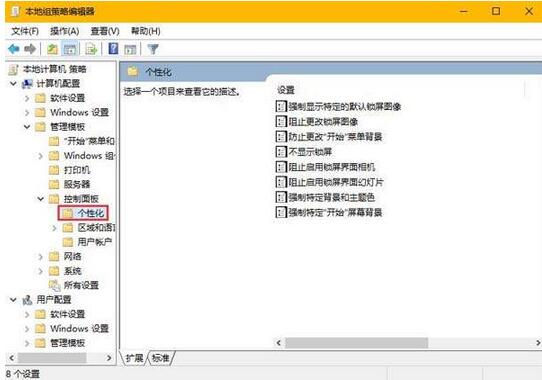
3、接着可以在“个性化”选项,在右侧找到并双击打开“不显示锁屏配置”项。
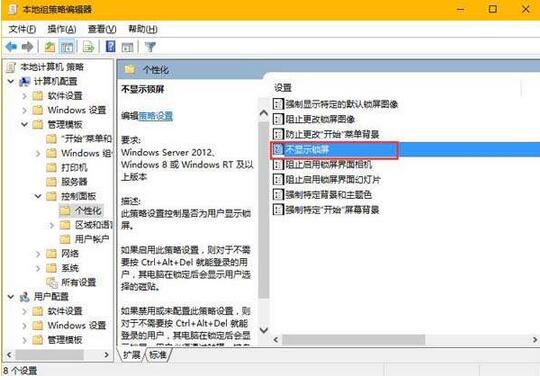
4、最后可以在“不显示锁屏”窗口后,点击“已启用”,确定保存设置。
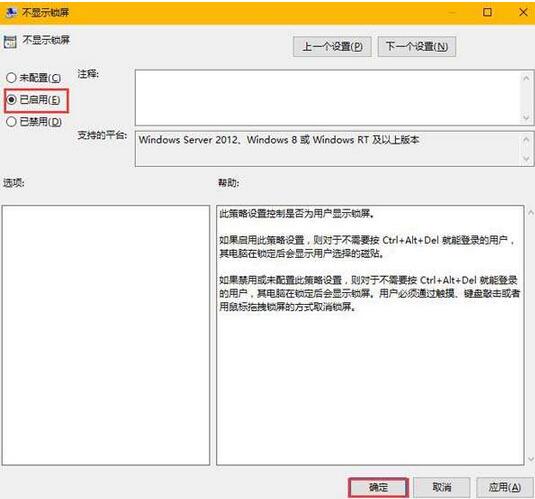
关于win10系统取消锁屏界面的操作方法就给大家介绍到这边了,有需要的用户可以按照上述步骤设置解决问题,欢迎给小编留言哦!
相关教程推荐
- 2021-11-11 win7能再还原到win10吗,win10变成win7怎么还原
- 2021-09-30 win7怎么调整屏幕亮度,win7怎么调整屏幕亮度电脑
- 2021-11-26 win7笔记本如何开热点,win7电脑热点怎么开
- 2021-11-25 360如何重装系统win7,360如何重装系统能将32改成
- 2021-11-12 win7未能显示安全选项,win7没有安全模式选项
- 2021-11-19 联想天逸5060装win7,联想天逸310装win7
- 2021-07-25 win7无法禁用触摸板,win7关闭触摸板没有禁用选项
- 2021-07-25 win7卡在欢迎界面转圈,win7欢迎界面一直转圈
- 2021-11-12 gta5一直在载入中win7,win7玩不了gta5
- 2021-09-16 win7一直卡在还原更改,win7一直卡在还原更改怎么
热门教程